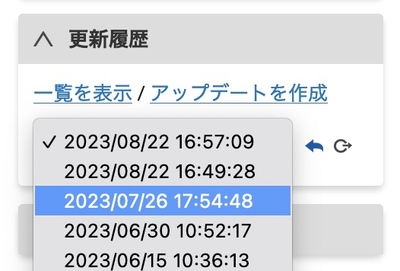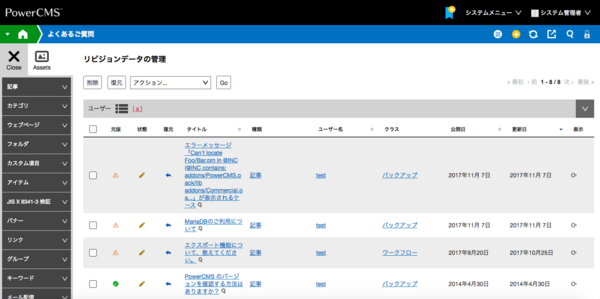記事/ウェブページを無制限にバージョン管理することができます。記事/ウェブページのデータの他、それらに含まれる画像等のアイテムも同時にバックアップおよび復元が可能です (コメントやトラックバックのバックアップ/復元は行われません)。
リビジョン機能を利用するためには ワークスペース/スペースの全般設定「更新履歴を有効にする」のチェック を有効にする必要があります。
リビジョン機能にはクラス「バックアップ」と「アップデート」の2種類があります。「バックアップ」は記事/ウェブページ保存時に自動的に保存されたリビジョンデータ、「アップデート」は明示的に新規に作成した記事/ウェブページのリビジョンデータ(将来のバージョン)を指します。
「バックアップ」は記事/ウェブページ編集画面の [更新履歴] ウィジェットにドロップダウンメニューとして表示されます。後述のように、一覧画面から操作することもできます。
更新履歴としての「バックアップ」リビジョン
リビジョンの保存
記事/ウェブページの更新を行うとき、タイトルや本文など内容を変更して保存すると自動的にバックアップデータが作成されます。「変更メモ」を入力することでリビジョンにコメントを付けることもできます。
バックアップは 全般設定画面の「記事/ページ更新履歴数」に指定された数 を上限に作成され、上限に達している場合はその記事/ウェブページの一番古いバックアップを上書きします。
リビジョンのプレビューと復元
[更新履歴] ウィジェットのドロップダウンメニューからプレビューしたい時点の日時を選択し、メニュー右側の ![]() アイコンをクリックすると、別ウィンドウでリビジョンデータのプレビューが表示されます。
アイコンをクリックすると、別ウィンドウでリビジョンデータのプレビューが表示されます。
同様にドロップダウンメニューからプレビューしたい時点の日時を選択し、メニュー右側の ![]() アイコンをクリックすると、バックアップデータから記事/ウェブページを復元します。含まれる画像等が既に削除されていた場合、アイテムも同時に復元します。
アイコンをクリックすると、バックアップデータから記事/ウェブページを復元します。含まれる画像等が既に削除されていた場合、アイテムも同時に復元します。
復元された直後は記事/ウェブページは再構築されていません。保存ボタンをクリックすることで再構築されます。復元を取り消す場合は、「記事を直前の状態に戻す」リンクをクリックしてください。
リビジョンの管理
[バックアップ] - [記事] もしくは [バックアップ] - [ウェブページ] メニューをクリックすると、リビジョンデータの一覧を表示します。この画面から、リビジョンデータのプレビュー、復元、削除が出来ます。既に削除された記事/ウェブページも表示されますので、削除済みの記事/ウェブページを復元することができます。タイトルと更新履歴コメントから検索したり、記事/ウェブページの区別やオリジナルの有無(削除済みかどうか)等による絞り込みも可能です。
- 「元版」列のアイコンをクリックすると、現バージョンの記事/ウェブページの編集画面を表示します。
 アイコンは、既に削除された記事/ウェブページのリビジョンデータであることを表します。
アイコンは、既に削除された記事/ウェブページのリビジョンデータであることを表します。- 「表示」列の
 アイコンをクリックすると、別ウィンドウでプレビューを表示します。
アイコンをクリックすると、別ウィンドウでプレビューを表示します。  アイコンをクリックすると、バックアップされたリビジョンデータから記事/ウェブページを復元します。
アイコンをクリックすると、バックアップされたリビジョンデータから記事/ウェブページを復元します。
リビジョンデータの実体
リビジョンデータの実体は、データベースの mt_powerrevision テーブルに保存されたリビジョンのメタデータおよび $POWERCMS_FILES_DIR/backup ディレクトリ以下に保存されます。リビジョンデータをバックアップするためには、これらのファイルも併せてバックアップしてください。
環境変数
指定可能な環境変数の一覧です。
| 環境変数 | 解説 | 初期値 |
|---|---|---|
| PowerRevisionInheritDateTime | 0 を指定すると、リビジョン作成時の公開日の初期値が作成画面を開いた時点のものになります。 | 1 |
- 次は
- 一覧へ